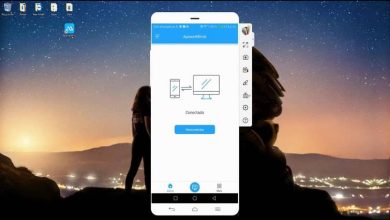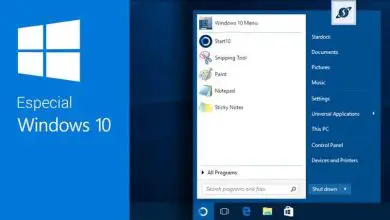Come posso aprire un file con l’estensione SRT sul mio PC Windows?

Che cos’è un file SRT?
I file che utilizzano l’estensione SRT sono chiamati file SubRip. SubRip è un tipo di file che contiene i sottotitoli da utilizzare insieme a un file video.
Se hai utilizzato i sottotitoli su YouTube, Facebook o Vimeo, saprai che aspetto hanno i sottotitoli. Sono un tipo di sottotitoli che non fanno parte del video, ma una scheda che viene visualizzata sopra il video e può essere attivata o disattivata.
SubRip è un tipo di sottotitoli che viene creato durante la post-produzione di un film o di una serie televisiva. Sebbene ci siano altri file di sottotitoli, SubRip è il più utilizzato in tutto il mondo e i lettori video più moderni lo supportano.

Come aprire un file SubRip o SRT?
Per sapere come aprire un file SubRip, la prima cosa che dovresti sapere è cosa c’è dentro il file e per cosa vuoi usarlo. Se usi un cellulare, il processo per inserire i sottotitoli sui video è diverso.
Come funziona un file SubRip?
All’interno di un file SubRip c’è il testo dei sottotitoli, con un time code che indica in quale momento esatto del video deve essere visualizzata una frase esatta.
Per visualizzare e modificare questo formato raw, puoi aprire un file SRT utilizzando Notepad ++ o Windows Notepad. Tuttavia, i sottotitoli codificati pronti devono essere utilizzati insieme a un file video per funzionare come tale.
Quali programmi supportano l’estensione.SRT?
SubRip e la sua estensione associata, SRT, fanno parte della libreria FFmpeg. Pertanto, qualsiasi programma che utilizza questa libreria avrà il supporto per i file SRT.
Il programma più utilizzato che supporta i sottotitoli SRT è VLC, quindi ti consigliamo di scaricare questo lettore. Inoltre, VLC supporta il file video più utilizzato con sottotitoli SRT, MKV. Per utilizzare i sottotitoli in VLC segui questi passaggi:
- Ottieni il file SRT. Molti siti forniscono file SRT illegalmente, ma esistono siti legittimi che consentono di ottenere SRT per un determinato video.
- Apri VLC.
- Inizia a riprodurre il video che utilizzerai con i sottotitoli
- Nella barra degli strumenti, seleziona «Video», quindi «Canale sottotitoli» e infine «Apri file»
- Seleziona il file SRT che utilizzerai con il video e premi «Apri».
- Una volta caricato, puoi attivare o disattivare i sottotitoli selezionando «Video» e poi «Canale sottotitoli».
Generalmente, VLC viene fornito con i codec che consentono di visualizzare i sottotitoli. Se questo non è il tuo caso, puoi scaricarli separatamente e installarli.

Il Windows Media Player consente inoltre di utilizzare i sottotitoli, ma a seconda della versione di Windows, potrebbe essere necessario per installare un codec esterni. Il metodo per includere i sottotitoli è leggermente diverso:
- Ottieni il file SRT. Molti siti forniscono file SRT illegalmente, ma esistono siti legittimi che consentono di ottenere SRT per un determinato video.
- Rinomina l’ SRT in modo che corrisponda al nome del file video che utilizzerai.
- Collocare il file SRT e il file video nella stessa cartella.
- Apri il file video. Se i sottotitoli sono supportati, verranno visualizzati automaticamente. Se non vengono visualizzati, andare al passaggio 5.
- Fare clic con il pulsante destro del mouse sulla finestra del lettore e selezionare «Testi, titoli e sottotitoli» e selezionare l’opzione «Abilita se disponibile».
- Chiudi il lettore e riaprilo.
Se dopo aver seguito questi passaggi non riesci a vedere i sottotitoli in Windows Media Player, controlla che entrambi i file abbiano lo stesso identico nome. L’unica differenza dovrebbe essere l’estensione.
Ottimizza i sottotitoli
VLC ha un’opzione importante: sincronizzare i sottotitoli con il video. Ciò è particolarmente utile quando i sottotitoli sono nell’ordine corretto, ma con un leggero ritardo di alcuni secondi.
Puoi anche riprodurre due sottotitoli contemporaneamente usando VLC. Ciò è particolarmente utile se stai imparando una lingua o se vuoi confrontare due file diversi per vedere quale è il migliore.